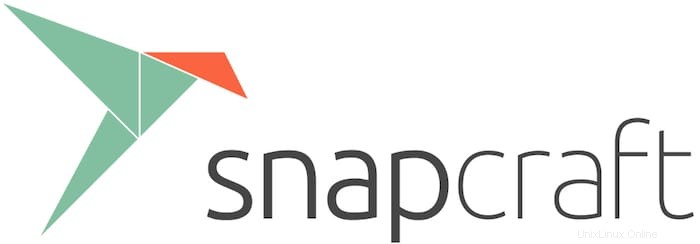
En este tutorial, le mostraremos cómo instalar Snap en Fedora 35. Para quienes no lo sabían, los Snaps son paquetes de software en contenedores que son fáciles de crear e instalar. se actualizan automáticamente y son seguros de ejecutar. Y debido a que agrupan sus dependencias, funcionan en todos los principales sistemas Linux sin modificaciones. Las instantáneas son más rápidas de instalar, más fáciles de crear, más seguras de ejecutar y se actualizan automáticamente y de forma transaccional para que su aplicación sea siempre fresco y nunca roto.
Este artículo asume que tiene al menos conocimientos básicos de Linux, sabe cómo usar el shell y, lo que es más importante, aloja su sitio en su propio VPS. La instalación es bastante simple y asume que se están ejecutando en la cuenta raíz, si no, es posible que deba agregar 'sudo ' a los comandos para obtener privilegios de root. Te mostraré la instalación paso a paso de Snap Store en un Fedora 35.
Requisitos previos
- Un servidor que ejecuta uno de los siguientes sistemas operativos:Fedora 35 y Fedora 34.
- Se recomienda que utilice una instalación de sistema operativo nueva para evitar posibles problemas
- Un
non-root sudo usero acceder alroot user. Recomendamos actuar como unnon-root sudo user, sin embargo, puede dañar su sistema si no tiene cuidado al actuar como root.
Instalar Snap en Fedora 35
Paso 1. Antes de continuar, actualice su sistema operativo Fedora para asegurarse de que todos los paquetes existentes estén actualizados. Use este comando para actualizar los paquetes del servidor:
sudo dnf upgrade sudo dnf update sudo dnf install dnf-plugins-core fuse squashfuse
Paso 2. Instalación de Snap en Fedora 35.
De forma predeterminada, Snap está disponible en el repositorio base de Fedora 35. Ahora ejecutamos el siguiente comando para instalarlo:
sudo dnf install snapd
Una vez completada la instalación, debemos habilitar e iniciar el demonio Snapd:
sudo systemctl start snapd sudo systemctl enable snapd
A continuación, cree un enlace simbólico para habilitar la compatibilidad con Snap clásico:
sudo ln -s /var/lib/snapd/snap /snap
Verifique la instalación de Snap:
snap --version
Paso 3. Instalación de Snap Store.
En caso de que esté usando la interfaz gráfica de usuario de Fedora, también podemos instalar la GUI de la tienda Snap para instalar sus paquetes usando la interfaz gráfica en lugar de la línea de comandos:
sudo snap install snap-store reboot
Por ejemplo, para la instalación de Powershell desde Snap Store:
snap search powershell sudo snap install powershell --classic
Además, puede interactuar con él usando el comando de ajuste. Consulte la página de ayuda a continuación:
snap --help
¡Felicitaciones! Ha instalado Snap con éxito. Gracias por usar este tutorial para instalar Snap Store en su sistema Fedora 35. Para obtener ayuda adicional o información útil, le recomendamos que consulte el sitio web oficial de Snap.